Penting: Di Excel untuk Microsoft 365 dan Excel 2021, Power View akan dihapus pada tanggal 12 Oktober 2021. Sebagai alternatif, Anda bisa menggunakan pengalaman visual interaktif yang disediakan oleh Power BI Desktop,yang bisa Anda unduh secara gratis. Anda juga dapat dengan mudah mengimpor buku kerja Excel ke Power BI Desktop.
Artikel ini bisa membantu Anda memahami cara menggunakan Power View, aplikasi Silverlight berbasis browser yang diluncurkan dari SharePoint Server, untuk menjelajahi data secara interaktif dan membuat visualisasi dinamis dari model Analysis Services Multidimensional.
Ketika menggunakan Power View untuk memvisualisasikan model multidimensional, penting untuk diingat bahwa Anda sedang bekerja dengan representasi tipe model tabular dari model multidimensional. Model tabular memiliki objek seperti tabel dan kolom, dan sama seperti dengan model multidimensi, pengukuran, dan KPI.
Saat Anda atau administrator membuat koneksi sumber data bersama dalam SharePoint, nama kubus atau perspektif ditentukan dalam string koneksi. Hanya satu kubus atau perspektif yang bisa ditentukan. Kubus atau perspektif yang ditentukan di koneksi sumber data bersama diekspos sebagai model di Daftar Bidang Power View. Objek dalam model, diekspos sebagai bidang yang bisa Anda gunakan dalam visualisasi tabel dalam tampilan. Namun, ada beberapa perbedaan pada bagaimana objek multidimensi tertentu muncul di Power View. Sama seperti model tabular, Daftar Bidang menampilkan semua objek yang bisa Anda gunakan dalam tampilan.
Model multidimensional memiliki dimensi. Dalam contoh ini, Daftar Bidang berisi objek dalam dimensi Produk. Produk muncul sebagai tabel dalam model Adventure Works (kubus). Tabel, atau dimensi, juga memiliki objek lain.
Objek dimensi
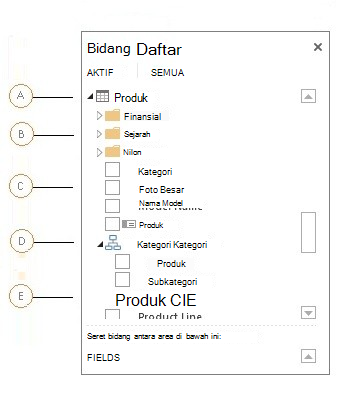
-
A. Dimensi muncul sebagai tabel dan dapat diperluas untuk memperlihatkan objek lain dalam tabel (dimensi). Kubus Adventure Works memiliki banyak tabel, Akun melalui Sumber Mata Uang.
-
B. Menampilkan folder dapat dibagi lebih lanjut dan mengklasifikasikan bagaimana objek terkait muncul di alat klien. Folder tampilan dapat muncul dalam Daftar Bidang di bawah tabel dimensi dan mengukur tabel grup.
-
C. Atribut dimensi muncul sebagai kolom dalam tabel. Kolom tunggal (atribut) dapat muncul baik dalam tabel, dan lagi dalam hierarki, kecuali disembunyikan secara eksplisit.
-
D. Hierarki pengguna dan anak-anak disertakan dalam tabel (dimensi). Hierarki bisa diperluas untuk memperlihatkan kolom (tingkat) di dalamnya. Ketika Anda memilih sebuah tingkat, semua tingkat di atas juga secara otomatis dipilih. Anda bisa membatalkan pemilihan tingkat yang lebih tinggi untuk menghapusnya dari visualisasi. Ini bisa berguna saat bidang tertentu diekspos hanya di hierarki.
-
E. Objek dengan ikon ini menunjukkan bahwa objek ini adalah kunci.
Model multidimensional juga memiliki grup pengukuran, juga dikenal sebagai dimensi pengukuran, yang berisi pengukuran yang bisa Anda gunakan untuk menggabungkan data dalam analisis Anda.
Mengukur objek grup
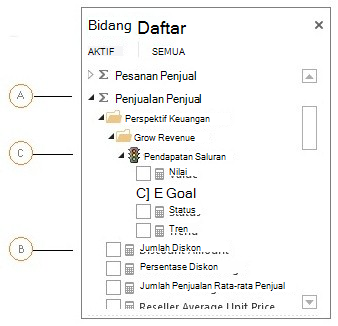
-
A. Mengukur Grup muncul sebagai tabel; namun, tidak seperti tabel dari dimensi, tabel dari grup pengukuran diidentifikasi oleh ikon sigma.
-
B. Pengukuran muncul dalam mengukur tabel grup dan diidentifikasi dengan ikon kalkulator. Jika kubus Anda hanya memiliki satu pengukuran, maka kubus akan disertakan dalam grup pengukuran terkait jika ada, atau di satu tabel bernama Pengukuran.
-
C. KPI disertakan dalam tabel grup pengukuran yang terkait, dan diidentifikasi dengan ikon stoplight. For example, if in the Adventure Works model you expand Reseller Sales > Financial Perspective > Grow Revenue, you will see the Channel Revenue KPI and its four measures; Nilai, Tujuan, Status, dan Tren.
Cobalah sendiri! Jika administrator Anda memiliki persyaratan yang diperlukan yang terinstal, Anda bisa mengikuti langkah-langkah di Menjelajahi Model Multidimensional Adventure Works dengan menggunakan Power View untuk membuat sampel laporan dengan sumber data multidimensional.










